Jak změnit jas na počítačích se systémem Windows 10
Co vědět
- Otevři Centrum akcí > Rozšířit > přesunout posuvník jasu vpravo nebo vlevo pro dosažení požadovaného jasu.
- Chcete-li snížit jas ve Windows 10, posuňte posuvník doleva. Chcete-li ji zvýšit, posuňte posuvník doprava.
- Opuštěním Centra akcí se nastavení jasu uloží.
Tento článek vysvětluje, jak zvýšit a snížit jas obrazovky na zařízení se systémem Windows 10, doladit úrovně jasu přesně podle vašich představ, aktivujte dynamické osvětlení a snižte úrovně modrého světla, než půjdete do postel.
Jak upravit jas (otočte jej nahoru nebo dolů)
Úprava jasu v počítači se systémem Windows 10 je poměrně snadná a lze ji rychle replikovat, pokud budete muset nastavení znovu změnit.
-
Vybrat Oznámení ikonu v pravém dolním rohu obrazovky počítače nebo tabletu se systémem Windows 10 otevřete Centrum akcí.

Pokud vlastníte zařízení s Windows 10 s dotykovou obrazovkou, jako je např Surface Book nebo Surface Laptop, můžete také otevřít Centrum akcí přejetím prstem z pravé strany obrazovky.
-
Vybrat Rozšířit v Centrum akcí.

-
Stisknutím tlačítka jasu s ikonou slunce můžete procházet pěti přednastavenými úrovněmi jasu obrazovky nebo přetáhněte posuvník vedle ikony slunce. Nejnižší možné nastavení jasu je 0 procent, zatímco 100 procent je nejvyšší.

Ukončete Centrum akcí a uložte nastavení.
Další nastavení jasu: Noční světlo a Plán
Nastavení zobrazení v nastavení systému Windows 10 obsahuje další možnosti.
-
Klepněte pravým tlačítkem myši na tlačítko jasu v Centru akcí pomocí myši otevřete vyskakovací nabídku. Vybrat Jdi do nastavení levým tlačítkem myši.

Případně na dotykovém zařízení proveďte dlouhé stisknutí tlačítka prstem. The Jdi do nastavení možnost se zobrazí, když uvolníte prst z tlačítka.
-
Přetáhněte posuvník pod Jas a Barva pro úpravu jasu obrazovky.

-
Přepněte na Noční světlo tlačítko na Na, je-li to žádoucí. Tato funkce snižuje množství modrého světla vyzařovaného z obrazovky vašeho zařízení, takže vše vypadá oranžověji. To se běžně věří modré světlo vás může v noci udržet vzhůru takže byste měli omezit svou expozici v hodinách před spaním.
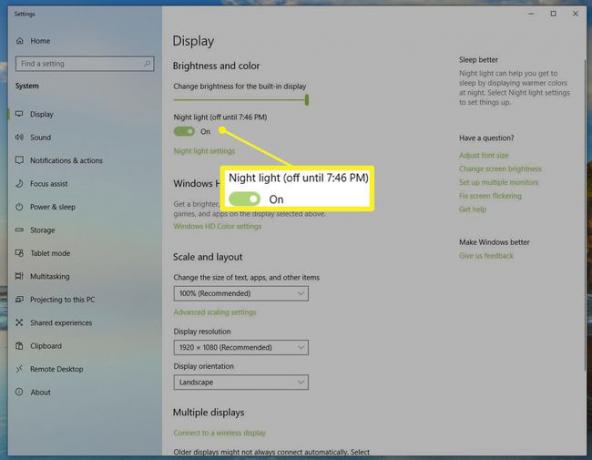
-
Vybrat Noční světloNastavení pro přizpůsobení této funkce.

-
V Plán sekci, nastavte si personalizovaný rozvrh nebo si zvolte zapnutí funkce od západu do východu slunce.

Po dokončení zavřete okno, abyste použili nastavení.
